Hướng dẫn 4 cách xóa nền trong AI chuyên nghiệp

Trong quá trình thiết kế đồ họa, nhiều người tìm kiếm hướng dẫn cách xóa nền trong AI vì đây là một thao tác phổ biến và cần thiết để tạo ra những sản phẩm tinh tế. Adobe Illustrator (AI)cung cấp nhiều công cụ hỗ trợ cho cả người mới bắt đầu lẫn dân thiết kế lâu năm. Trong bài này, chúng ta sẽ tìm cách xóa phông nền trong AI sao cho tối ưu, chuyên nghiệp nhé!
Xóa nền trong AI bằng Image Trace
Nếu bạn đang tìm cách xóa phông nền trong AI một cách nhanh chóng mà không cần vẽ tay thủ công, thì công cụ Image Trace là lựa chọn lý tưởng.
Bước 1: Trên Illustrator, vào File > Open (hoặc nhấn Ctrl + O) để chọn hình ảnh cần thực hiện cách xóa nền trong AI.

Bước 2: Chọn ảnh bằng Selection Tool (phím tắt V), sau đó chọn chế độ Image Trace và nhấp vào High Fidelity Photo hoặc Low Fidelity Photo, tùy vào chất lượng ảnh.

Bước 3: Sau khi phần mềm xử lý xong, bấm Expand để chuyển ảnh thành dạng vector với các mảng màu tách biệt.

Bước 4: Nhấn chuột phải chọn Ungroup để tách từng mảng màu, sau đó thực hiện cách xóa phông nền trong AI bằng cách chọn và nhấn Delete.

Xóa nền trong AI bằng Pen Tool và Clipping Mask
Khi bạn cần tách nền thủ công để có độ chính xác cao, Pen Tool và Clipping Mask là công cụ mạnh mẽ, linh động giúp bạn làm điều đó một cách chuyên nghiệp.
Bước 1: Bắt đầu hướng dẫn xóa nền trong AI bằng thao tác truy cập File > Open (Ctrl + O) để đưa ảnh cần xử lý vào giao diện làm việc.

Bước 2: Trước khi xoá nền trong AI, bạn hãy dùng công cụ Pen Tool (phím P) để bắt đầu vẽ các điểm xung quanh vật thể cần giữ lại. Lưu ý là với những đoạn cong, nhấn giữ chuột và kéo để tạo đường uốn mềm mại phù hợp với hình dạng đối tượng.

Bước 3: Tiếp tục cách xóa nền trong AI với việc tinh chỉnh các điểm đã tạo, dùng Direct Selection Tool (phím A) và điều chỉnh đường cong thông qua các tay nắm (Bezier handles).

Bước 4: Cuối cùng, chọn cả ảnh và đường viền bao bằng Selection Tool (phím V), giữ Shift để chọn đồng thời, rồi nhấn chuột phải và chọn Make Clipping Mask để tách nền.

Tách riêng Layer nền
Khi làm việc với file vector được thiết kế chuyên nghiệp, việc tách nền thường rất đơn giản do các layer đã được tổ chức riêng biệt. Để thực hiện cách xóa phông nền trong AI, bạn hãy mở file và truy cập bảng Layers rồi nhấn vào biểu tượng mũi tên để hiển thị toàn bộ các lớp.
Trong danh sách, tìm đến lớp nền thường nằm ở cuối cùng, sau đó chọn và nhấn Delete hoặc biểu tượng thùng rác. Vậy là bạn đã thực hiện xong hướng dẫn xóa nền trong AI bằng phương pháp tách riêng từng lớp.

Nếu bạn thường xuyên làm việc với Illustrator và cần thao tác xóa nền trong AI mượt mà, một chiếc laptop AI cấu hình mạnh sẽ giúp tiết kiệm thời gian xử lý đáng kể. Đặc biệt với các tác vụ thiết kế nặng hoặc dùng nhiều tính năng, máy cấu hình cao là lựa chọn lý tưởng. Khám phá các mẫu laptop tối ưu hiệu năng, phù hợp cho dân thiết kế đồ họa tại đây!
[Product_Listing categoryid="2197" propertyid="" customlink="https://cellphones.com.vn/laptop/AI.html" title="Tham khảo danh sách laptop AI được quan tâm tại CellphoneS!"]
Sử dụng công cụ bên ngoài (phần mềm hoặc dịch vụ trực tuyến)
Nếu không theo kịp hướng dẫn xóa nền trong AI, bạn cũng có thể sử dụng phần mềm hoặc dịch vụ trực tuyến để hỗ trợ xóa nền nhanh chóng. Các trang web như Remove.bg, PhotoRoom hoặc Adobe Express cho phép bạn tải ảnh lên và tự động tách nền chỉ trong vài giây, rất tiện lợi.
Sau khi có ảnh nền trong suốt, bạn chỉ cần nhập lại vào Illustrator để tiếp tục thiết kế. Đây là cách xóa nền trong AI dễ áp dụng, giúp thao tác nhanh chóng mà vẫn giữ được độ chính xác cao.

Hy vọng với 4 phương pháp trên, bạn đã nắm được hướng dẫn cách xóa nền trong AI dễ dàng, linh hoạt và chuyên nghiệp hơn. Công cụ Pen Tool, Clipping Mask hay Image Trace đều có ưu điểm để bạn áp dụng linh hoạt theo nhu cầu thiết kế. Nếu bạn thường xuyên thao tác với hình ảnh, việc hiểu rõ cách xóa phông nền trong AI sẽ giúp bạn sáng tạo hơn đó!
Xem thêm bài viết ở chuyên mục: Ứng dụng/phần mềm







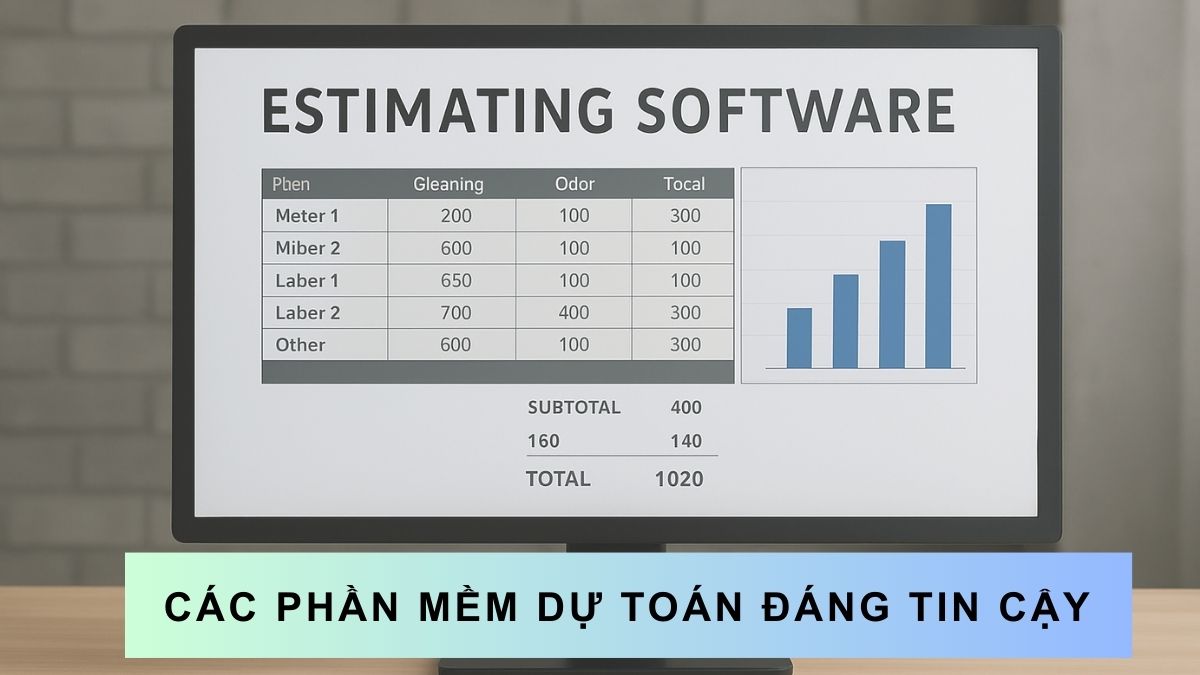
Bình luận (0)